LinkedInを使用していて、ネットワークに誰かを追加すると、自動的にその人をフォローするように設定されます。 誰かをフォローするということは、その人が投稿、いいね、コメントしたものがすべてLinkedInフィードに表示されることを意味します。 誰かからの投稿やアラートを表示したくない場合は、接続から削除できます。 ただし、誰かへの接続を削除すると、ネットワークのサイズが小さくなり、業界の他の人との接続が難しくなります。 代わりに、フォローを解除するだけで接続を維持できますが、フィードに投稿は表示されなくなります。
誰かのフォローを解除するには、2つの方法があります。その方法は、その人のページから、または接続リストに移動することによって行うことができます。
1人のフォローを解除する
その人のページからフォローを解除するには、最初にその人のページを開く必要があります。 これを行うには、フィード内の投稿の上部にある名前をクリックします。 または、ページ上部の検索バーで名前を検索するか、接続リストで名前を検索することもできます。
フォローを解除したい人のページが表示されたら、その人のプロフィール写真の近くにある[もっと見る…]ボタンをクリックします。 次に、メニューから「フォロー解除」をクリックまたはタップするだけです。 デスクトップでは、それ以上のチェックを行わなくても、すぐにその人のフォローを解除できます。
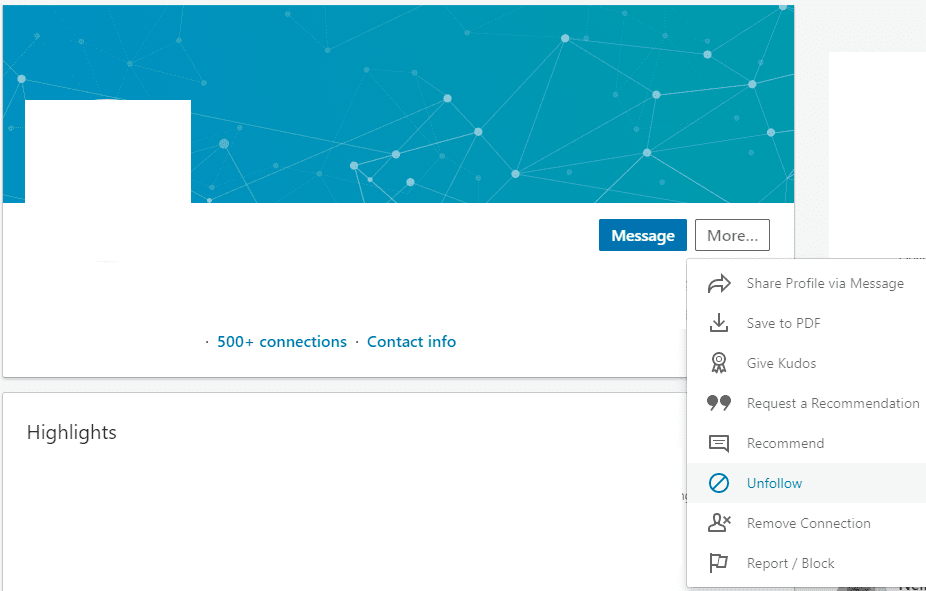
LinkedInモバイルアプリに確認ボックスが表示されます。このボックスで[フォロー解除]をクリックしてプロセスを完了する必要があります。
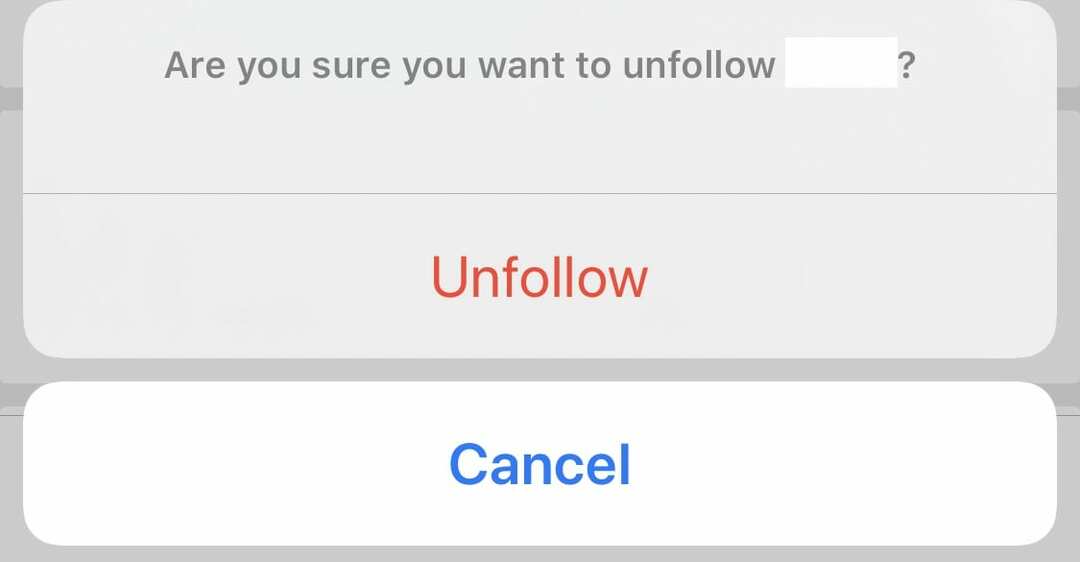
複数の人のフォローを解除する
複数の人のフォローを解除したい場合は、それぞれのページに個別にアクセスして、それを行うのは面倒な場合があります。 デスクトップユーザーにはありがたいことに、フォローしているすべての人の完全なリストがあり、そこから直接フォローを解除できます。 モバイルユーザーにとって残念なことに、この機能はLinkedInモバイルアプリには存在しないため、デスクトップで実行するか、全員のページを確認する必要があります。
デスクトップユーザーは、トップバーの[マイネットワーク]をクリックし、左側の列で[フォローしているユーザー]を選択することで、フォローしているすべてのユーザーのリストにアクセスできます。
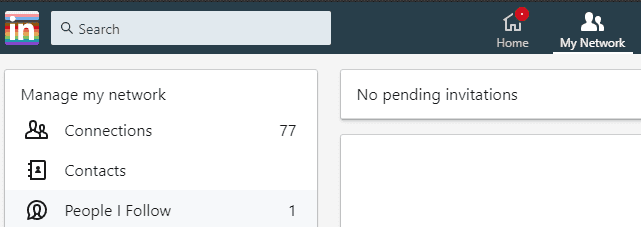
デフォルトでは、このページには、フォローしているが接続していないユーザーのみが表示されます。 フォローしている全員のリストを表示するには、フィルターバーの右側にある「X」をクリックします。 これは、「ネットワーク外」フィルターが適用され、ネットワークに存在しないユーザーのみにビューが制限されるためです。 フィルタを無効にすると、フォローしている全員のリストが表示されます。
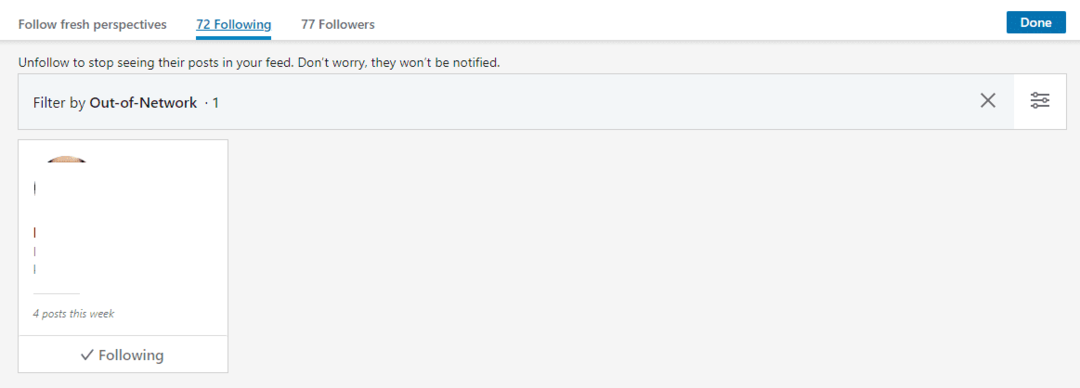
それぞれの名前の下に「フォロー中」というラベルの付いたボックスがあります。そのリストの誰もがフォローを解除するには、そのボックスをクリックするだけで、すぐにフォローが解除されます。 誰かがフォローを解除すると、ボックス内のラベルが「フォロー」に変わります。
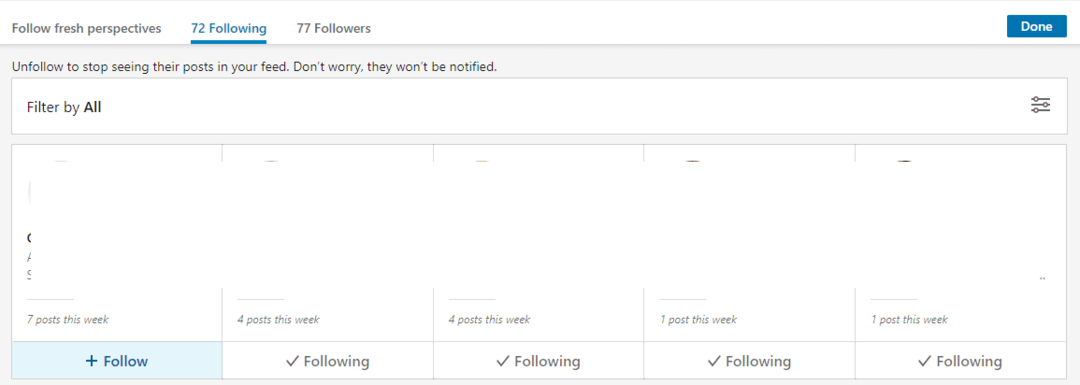
ヒント:読み込まれる接続が少なく、フィルターを無効にすると他の接続をスクロールできない場合は、ページを更新してみてください。問題が解決するはずです。